
图中的Card ID的单元格是General格式,导致用户输入Card ID后,显示的如图所示结果,单元格超过11个字符,就会显示:“+”号后的数位加1即为输入数字的“位数”,那么如何能正确的显示Card ID呢?
解决方案:在输入Card ID之前,对单元格进行设置,选择“文本”格式。
具体操作步骤:
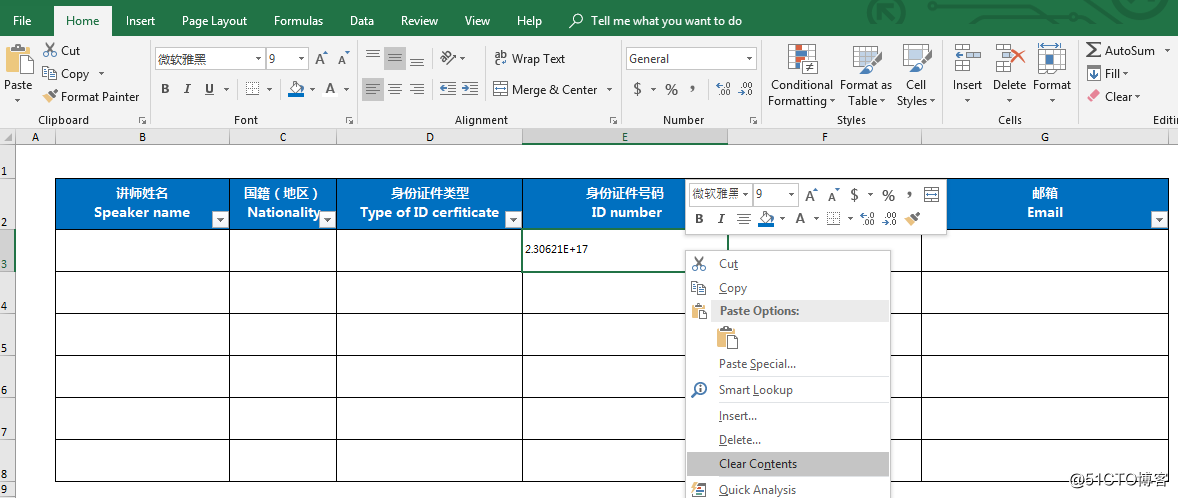
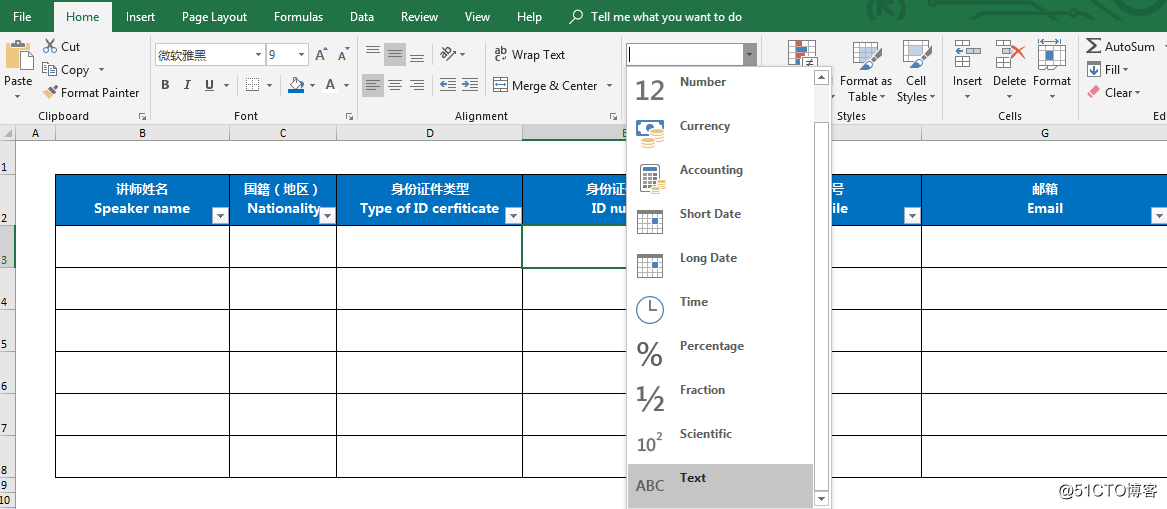
再次输入Card ID,单元格的左上角会有一个绿色的三角符号,为正常显示状态,如下图所示:
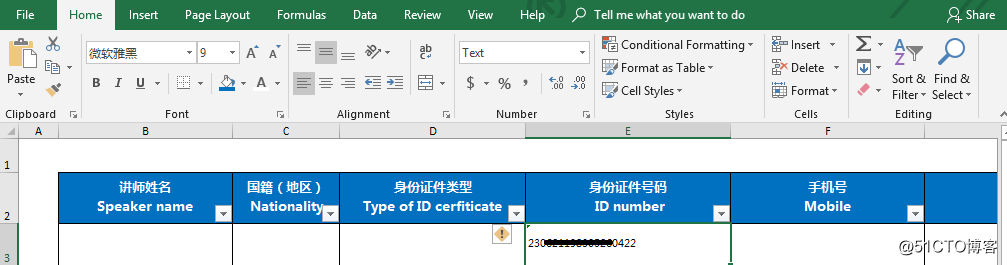
请注意:单元格的设置一定要在输入Card ID之前进行设置,否则Card ID显示仍旧不生效。
对于非业务人员而言,适当掌握Excel相关的基础设置,对日常工作还是非常有帮助的。
Office 2016: 如何在Excel中填写Card ID信息?
原文:http://blog.51cto.com/13969817/2315742